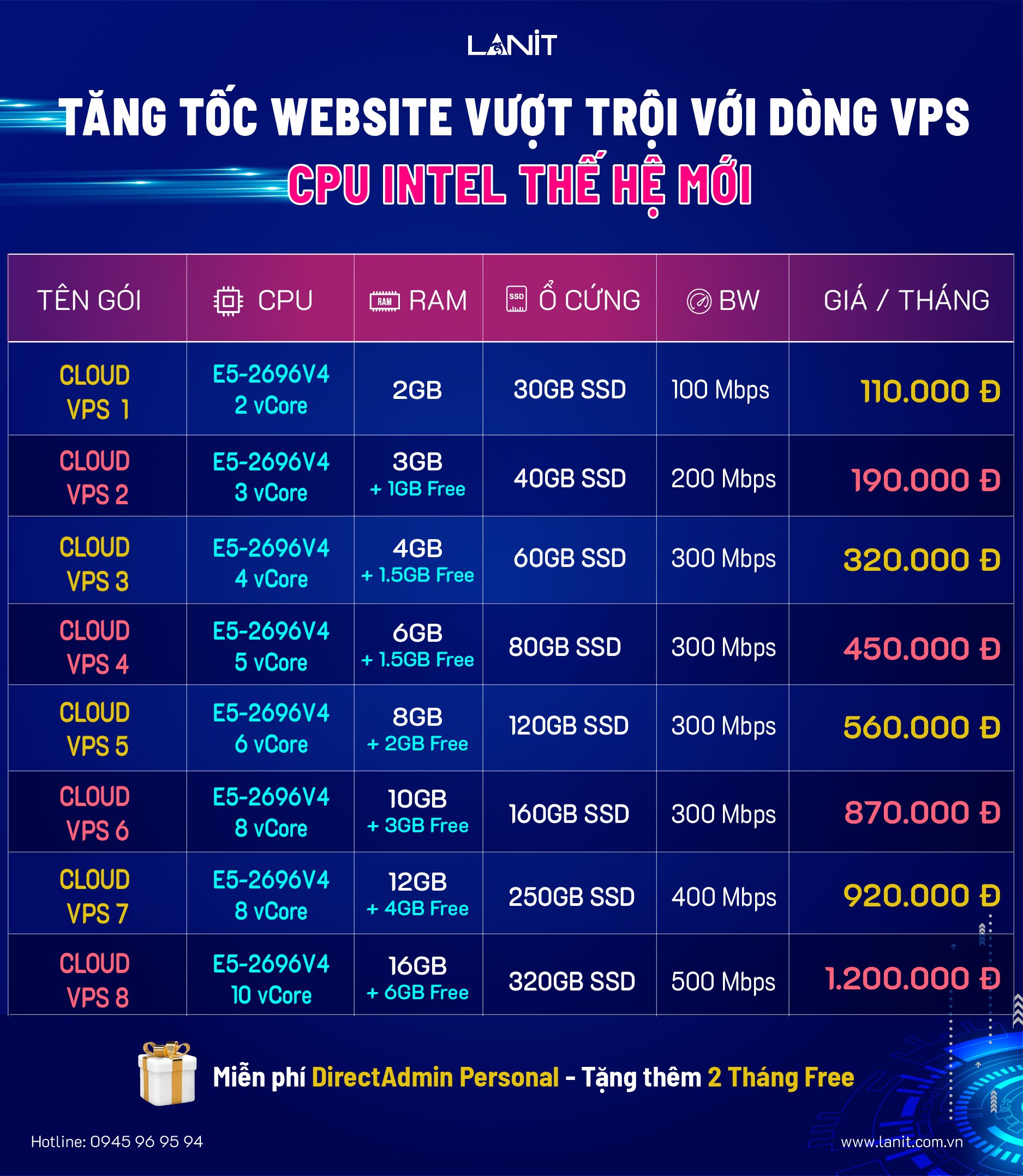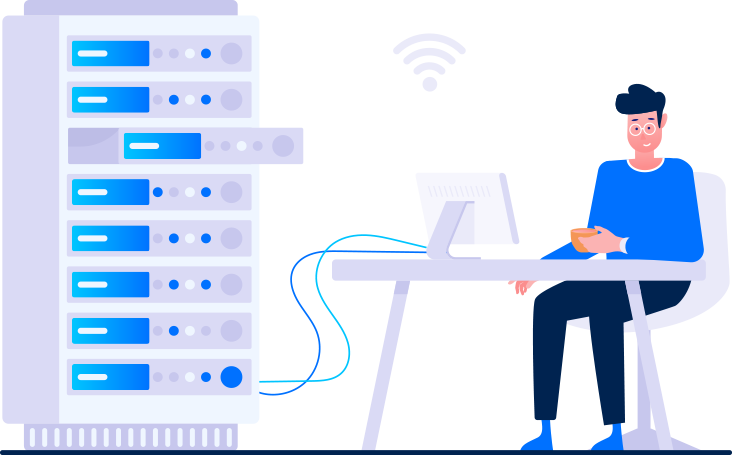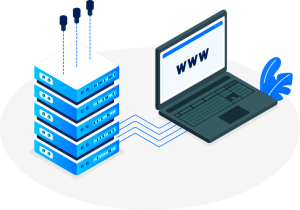Có rất nhiều cách chụp, cắt thông tin màn hình máy tính. Có các phần mềm tích hợp sẵn trong windows (Windows 10,7 và các window khác) cắt, chỉnh sửa màn hình nhanh, không cần cài đặt phần mềm chuyên dụng. Mời bạn tham khảo các cách sử dụng phím tắt cắt màn hình Win 7,8,10,11 dưới đây nhé.
B1. Mở màn hình muốn cắt
B2. Nhấn phím Prt Sc Sysrq (trên bàn phím máy tính)
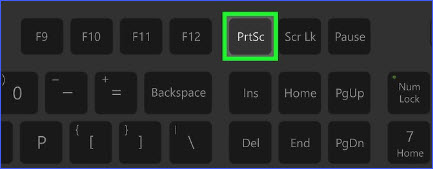
Lúc này nó sẽ tự động chụp lại toàn bộ màn hình và lưu vào bộ nhớ đệm
B3. Mở Paint để lưu màn hình vừa chụp được
Nhấn vào cửa sổ Windows/ Start -> Kéo thả Tìm ứng dụng Paint hoặc gõ Paint tìm nhanh
Cửa sổ Paint hiện lên -> Nhấn Ctrl V -> Toàn bộ ảnh nền máy tính vừa chụp ở bước 2 được dán vào Paint
B4. Trong Paint bạn có thể dùng nút Cắt, Vẽ, Viết thêm thông tin vào màn hình chụp
B5. Dán phần thông tin vừa cắt được ở B4 Vào Paint mới, sau đó Lưu ảnh dưới dạng Jpg hoặc Png.
Quan tâm thêm: VPS window Giá Rẻ – Tốc độ cao tại LANIT
II. Cắt màn hình bằng Tools Snipping (ứng dụng cắt, chỉnh sửa ảnh)
Snipping Tools được cài sẵn trong phiên bản Windows 7,8,10,11. Ta có 2 cách ứng dụng Snipping Tools
Cách 1: Dùng tổ hợp phím tắt nhanh Window + Shift + S
Công cụ này cho phép bạn cắt 4 dạng ảnh dưới đây:
Hình cắt dạng tự do: Cho phép bạn vẽ và cắt bất kỳ hình dạng tự do nào xung quanh đối tượng mình muốn cắt
Cắt hình chữ nhật: Kéo con trỏ tạo hình chữ nhật xung quanh phạm vi thông tin bức ảnh mình cần cắt
Cắt cửa sổ: Chọn một cửa sổ, ví dụ chụp: hộp thoại
Toàn màn hình: Cắt toàn bộ màn hình
Cách 2: sử dụng Snipping Tools
B1. Nhấn vào cửa sổ Windows/ Start, tìm mở Snipping Tools
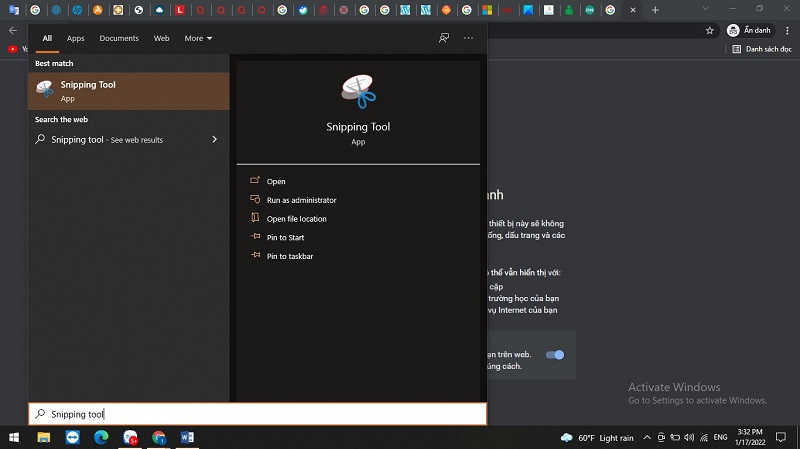
B2. Xuất hiên bảng thông tin Snipping Tools, nhấn New. Toàn bộ màn hình mờ đi và xuất hiện dấu “+” để chúng ta cắt những phần thông tin mong muốn, thả di chuyển ảnh sẽ tự động được lưu
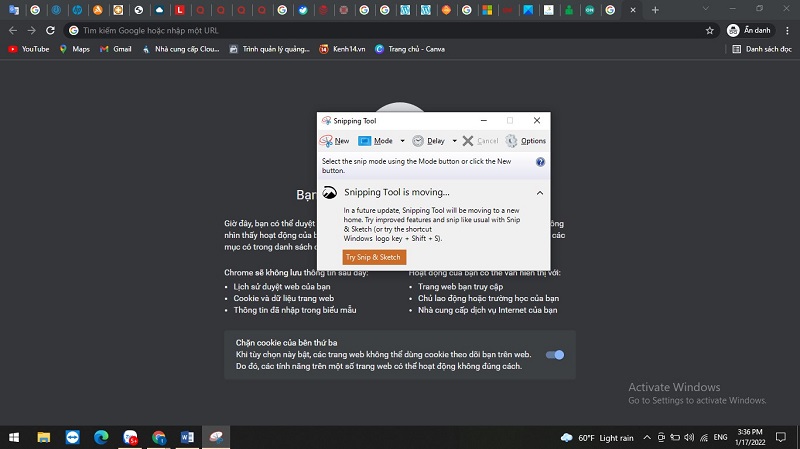
B3. Tại bức ảnh đó, bạn có thể chỉnh sửa, thêm vẽ
B4. Lưu lại ảnh dưới dạng PNG/JPG
III. Tổ hợp phím tắt cắt màn hình của công cụ Snipping tools
Ngoài ra, chúng ta có thể làm việc bằng các phím tắt của Snipping Tool sau khi xuất hiện bảng thông tin Snipping tool.
Alt + O: Chọn Công cụ Cắt.
Alt + M: Chọn bất kỳ chế độ cắt: Rectangular Snip, Freefrom Snip, Window Snip và Fullscreen Snip.
Alt + N: Tạo một hình cắt mới với hình cắt đã chọn trước đó.
Ctrl + Prt. Sc: Chụp màn hình cùng menu mở rộng.
Shift or Enter (or) Shift + Arrow, then press Shift or Enter: Nhấp chuột vào một tùy chọn Hoặc Shift + Mũi tên để di chuyển con trỏ đến liên kết bạn muốn và nhấn Shift hoặc Enter để mở rộng menu đó.
Alt + D: Mở rộng menu chọn.
Ctrl + C: Sao chép ảnh cắt.
Ctrl + S: Lưu ảnh cắt.
Sử dụng Lightshot để cắt màn hình và tùy chỉnh dễ dàng
Ngoài các cách cắt màn hình bằng phím tắt hoặc phần mềm có sẵn trên Windows, bạn có thể download Lightshot để sử dụng.
Sau khi cài đặt lightshot về máy, bạn chỉ cần click vào biểu tưởng màu tím hình chiếc lá ở góc phải dưới màn hình là có thể sử dụng nó.
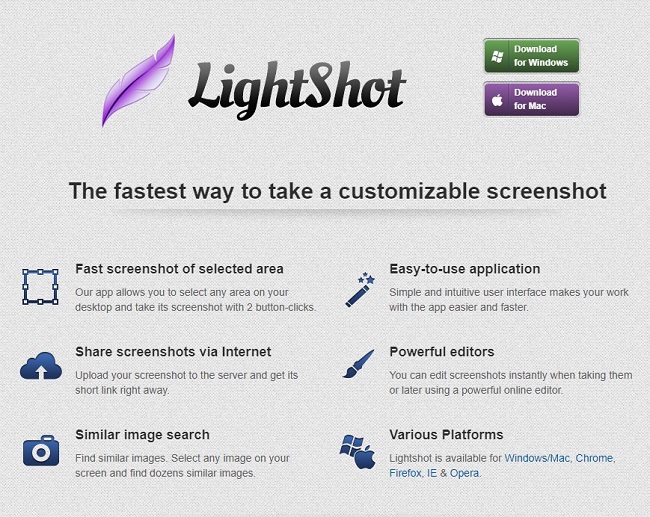
Bước 1: Vào trang bạn muốn cắt màn hình.
Bước 2: Điều hướng chuột click vào biểu tượng lightshot như dưới và tiến hành chọn vùng cần cắt màn hình.
Bước 3: Tùy chọn ô, vùng cần note đỏ, mũi tên chỉ, lưu ảnh,…theo nhu cầu của bạn.
Bước 4: Chọn định dạng ảnh, tên ảnh và lưu về máy và sử dụng.
Hy vọng những cách sử dụng phím tắt cắt màn hình trên sẽ giúp bạn thao tác nhanh chóng, xử lý công việc hiệu quả hơn.
LANIT cảm ơn bạn đã đọc!

Triệu Huyền Trang
Triệu Huyền Trang chuyên gia 3 năm kinh nghiệm trong ngành Công Nghệ, Phần Mềm. Chuyên chia sẻ các kiến thức phần mềm mã nguồn, ứng dụng và thông tin về công nghệ hữu ích.